Sử dụng trung tâm quản trị
Power Pages sử dụng trung tâm quản trị Power Platform để cung cấp cho quản trị viên nhiều khả năng cấu hình trang web khác nhau.
Lưu ý
Bạn sẽ cần được chỉ định một số vai trò nhất định để thực hiện các nhiệm vụ quản trị. Để biết thêm thông tin, hãy xem Các vai trò cần thiết để quản trị trang web.
Để truy cập trung tâm quản trị, từ studio thiết kế, hãy chọn không gian làm việc Thiết lập.
Trong phần Chi tiết trang web, chọn Mở trung tâm quản trị.
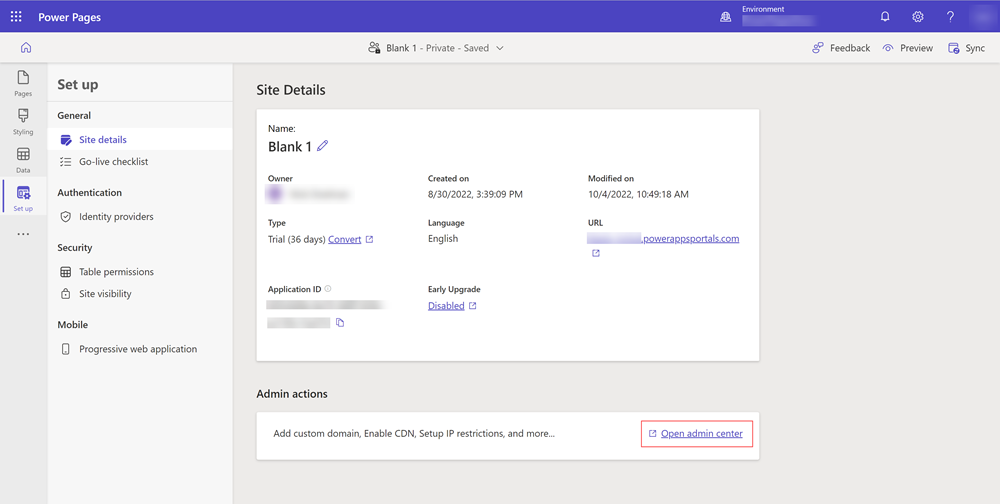
Trung tâm quản trị Power Platform mở ra cho phép bạn cấu hình trang web của mình.
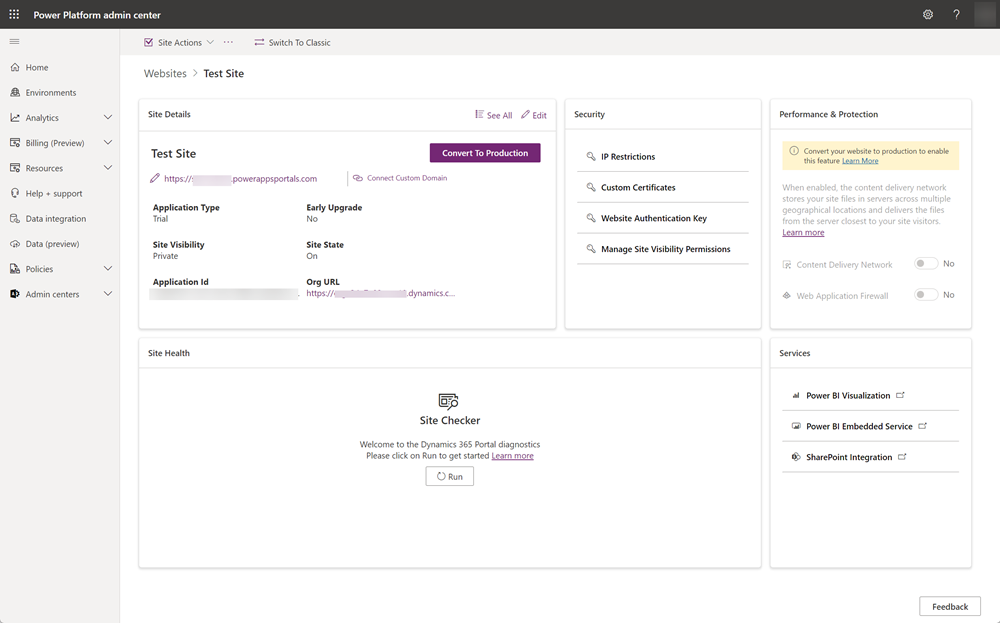
Ngoài ra, bạn cũng có thể truy cập thông tin chi tiết về trang web của mình trực tiếp từ trung tâm quản trị Power Platform.
Chuyển đến Trung tâm quản trị Power Platform.
Trong Tài nguyên, chọn site Power Pages.
Chọn trang web mà bạn xem chi tiết hoặc thực hiện các hành động quản trị.
Các khả năng sau đây có thể truy cập được từ trung tâm quản trị. Để biết thêm thông tin về các tính năng này, vui lòng tham khảo tài liệu Power Apps .
Hành động của trang
Chọn Hanh động với trang web để thực hiện các hành động sau trên trang web.
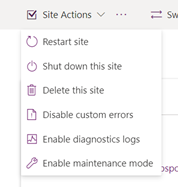
| Hành động | Thông tin Thêm |
|---|---|
| Khởi động lại trang web | Khởi động lại trang web. |
| Tắt trang web này | Tắt trang web. |
| Xóa trang web này | Xem Xóa cổng thông tin |
| Tắt lỗi tùy chỉnh | Xem Tắt lỗi tùy chỉnh |
| Bật nhật ký chẩn đoán | Xem Bật ghi nhật ký chẩn đoán |
| Bật chế độ bảo trì | Xem Chế độ bảo trì cho một cổng thông tin |
Hành động của trang (...)
Chọn ... ở bên trái Hành động của trang để biết thêm tác vụ trên trang web.
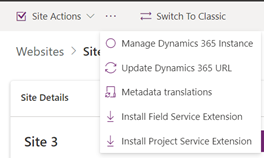
| Hành động | Thông tin Thêm |
|---|---|
| Quản lý phiên bản Dynamics 365 | Xem Cập nhật phiên bản Dynamics 365 cho cổng thông tin của bạn |
| Cập nhật URL Dynamics 365 | Nếu bạn đã cập nhật URL môi trường của mình, thì hành động Cập nhật Dynamics 365 URL sẽ cập nhật trang web của bạn để trỏ đến URL môi trường đã cập nhật. |
| Bản dịch siêu dữ liệu | Xem Nhập bản dịch siêu dữ liệu |
| Cài đặt tiện ích mở rộng Field Service | Xem Tích hợp Field Service |
| Cài đặt tiện ích mở rộng Project Service | Xem Tích hợp Project Service Automation |
Chuyển sang bản chuẩn
| Hành động | Thông tin Thêm |
|---|---|
| Chuyển sang cổ điển | Chuyển sang trung tâm quản trị cũ trung tâm quản trị cổng thông tin. Trung tâm quản trị cổng thông tin Power Apps hiện không được dùng nữa và ngừng hoạt động kể từ tháng 8 năm 2023. |
Chi tiết trang web
| Hành động | Thông tin Thêm |
|---|---|
| Xem tất cả | Mở một bảng điều khiển bên hiển thị tất cả các thuộc tính của trang hiện tại. |
| Chỉnh sửa | Chỉnh sửa chi tiết site. Một bảng điều khiển bên sẽ mở ra cho phép bạn thực hiện các cập nhật sau cho trang web:
|
| Chuyển đổi sang môi trường Sản xuất | Xem Chuyển đổi site |
| Kết nối miền tùy chỉnh | Xem Thêm tên miền tùy chỉnh |
| Loại Ứng dụng | Cho biết trạng thái ứng dụng của trang web (Thử nghiệm hoặc Sản xuất) |
| Nâng cấp sớm | Chỉ ra liệu trang web có được phép nâng cấp sớm hay không. |
| Khả năng hiển thị trang web | Cho biết khả năng hiển thị của trang web. Xem Chế độ hiển thị site. |
| Trạng thái trang web | Cho biết trạng thái hoạt động của trang web. |
| ID ứng dụng | ID ứng dụng của trang web. |
| URL tổ chức | URL tổ chức của phiên bản Microsoft Dataverse mà trang web được liên kết. |
Lưu ý
Đối với một số thuộc tính nhất định, bạn có thể xem ngày sửa đổi cuối cùng và người chịu trách nhiệm cho thay đổi đó. Các thuộc tính này đi kèm với biểu tượng thông tin. Nhấp vào biểu tượng này để xem thông tin chi tiết có liên quan. Ví dụ, nhấp vào biểu tượng thông tin bên cạnh Khả năng hiển thị trang web để hiển thị thời gian và người sửa đổi lần cuối.
Bảo mật
| Hành động | Thông tin Thêm |
|---|---|
| Giới hạn IP | Xem Hạn chế truy cập trang web theo địa chỉ IP |
| Chứng chỉ tùy chỉnh | Xem Quản lý chứng chỉ tùy chỉnh |
| Khóa xác thực trang web | Xem Quản lý khóa xác thực website |
| Quản lý quyền hiển thị trang web | Xem Chế độ hiển thị site trong Power Pages |
Tình trạng trang web
| Hành động | Thông tin Thêm |
|---|---|
| Trình kiểm tra trang web | Xem Chạy trình kiểm tra site |
Hiệu năng và bảo vệ
| Hành động | Thông tin Thêm |
|---|---|
| Mạng phân phối nội dung | Xem Mạng Phân phối Nội dung |
| Tường lửa ứng dụng web |
Dịch vụ
| Hành động | Thông tin Thêm |
|---|---|
| Trực quan hóa Power BI | Xem Bật trực quan hóa Power BI |
| Dịch vụ Power BI Embedded | Xem Bật dịch vụ Power BI Embedded |
| Tích hợp SharePoint | Xem Quản lý các tài liệu SharePoint |
Thêm bạn làm chủ sở hữu của ứng dụng Microsoft Entra
Để quản lý một trang web đã được cung cấp hoặc gửi lại việc cung cấp nếu không thành công, bạn phải là chủ sở hữu của Microsoft Entra ứng dụng được kết nối với trang web của bạn.
Để thêm bạn làm chủ sở hữu của ứng dụng: Microsoft Entra
Đi đến trung tâm quản trị Power Platform theo các bước trên.
Từ phần Chi tiết trang web, sao chép giá trị của trường ID ứng dụng.
Đi tới Microsoft Entra liên quan đến người thuê nhà của bạn. Thông tin thêm: Tiếp quản thư mục không được quản lý với tư cách là quản trị viên trong Microsoft Entra ID.
Trong Microsoft Entra ID, hãy tìm kiếm đăng ký ứng dụng bằng cách sử dụng ID ứng dụng mà bạn đã sao chép. Bạn có thể cần phải chuyển đổi từ ứng dụng của tôi để tất cả ứng dụng.
Thêm người dùng hoặc nhóm làm chủ sở hữu của ứng dụng này. Thông tin thêm: Quản lý quyền truy cập vào ứng dụng
Lưu ý
Người dùng hiện được chỉ định là chủ sở hữu ứng dụng được phép thực hiện tác vụ này. Trong trường hợp chủ sở hữu ứng dụng không được xác định hoặc rời khỏi tổ chức, một quản trị viên toàn cầu từ tổ chức của bạn sẽ được phép cập nhật quyền sở hữu ứng dụng.
Sau khi bạn thêm mình làm chủ sở hữu, hãy mở lại trang thông tin chi tiết về trang web từ trung tâm quản trị. Power Platform